- La optimización del cálculo en Excel depende tanto del diseño de fórmulas como del hardware disponible.
- Evitar funciones volátiles, fórmulas de matriz complejas y exceso de formato mejora notablemente el rendimiento.
- Las versiones recientes de Excel ofrecen sustanciales mejoras de cálculo y gestión de grandes volúmenes de datos.
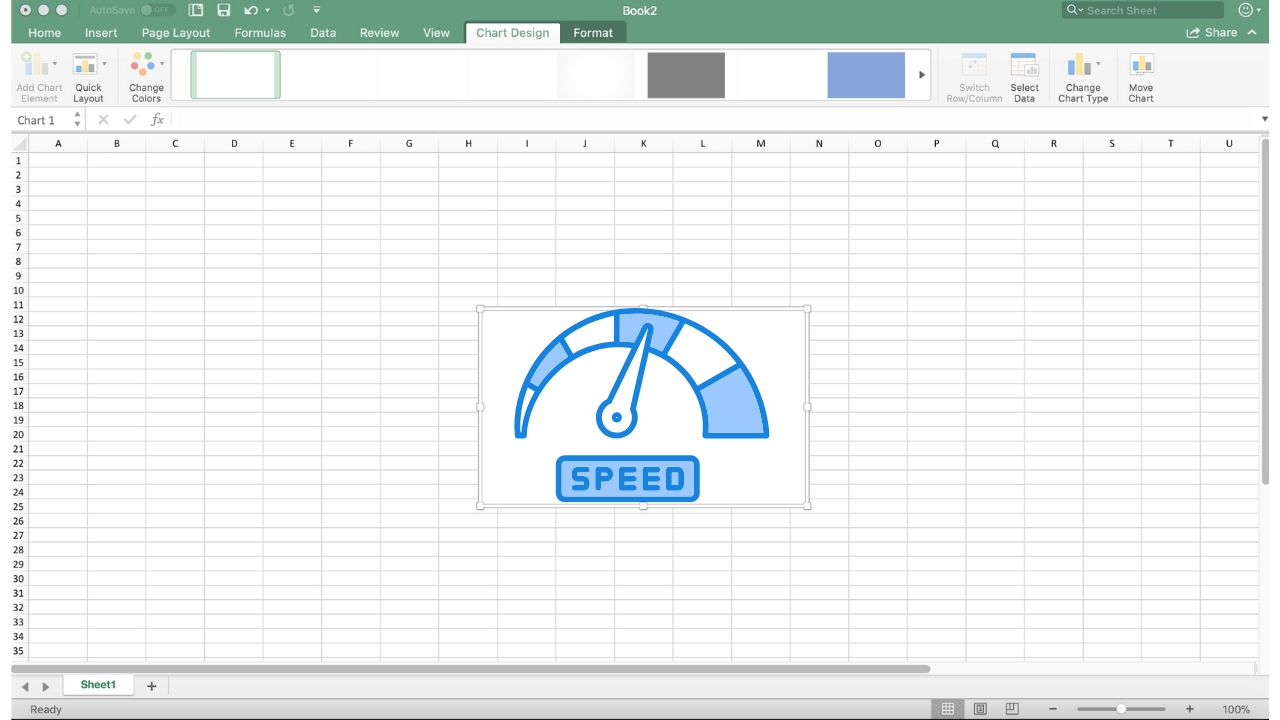
Microsoft Excel se ha convertido en una de las herramientas más indispensables para la gestión y análisis de datos, tanto en entornos profesionales como académicos. Sin embargo, conforme crecen las necesidades y se manejan hojas de cálculo más grandes y complejas, los problemas de rendimiento pueden aparecer, ralentizando el trabajo y generando frustración entre los usuarios.
Conocer los factores que afectan a la velocidad de cálculo y aplicar estrategias óptimas puede marcar una gran diferencia en la productividad y en la experiencia diaria con Excel. Este artículo recopila los mejores consejos, trucos y configuraciones para acelerar el cálculo en Excel y sacar el máximo partido tanto al software como al equipo donde lo ejecutas.
¿Por qué se ralentiza Excel? Factores clave a tener en cuenta
El rendimiento de Excel depende de varios factores, desde el propio diseño de las hojas hasta la configuración del hardware. Las versiones modernas del programa han ampliado notablemente los límites de filas y columnas, permitiendo trabajar con millones de celdas. No obstante, esto también implica que un mal diseño o ciertas fórmulas pueden aumentar drásticamente los tiempos de cálculo.
Entre los principales motivos de lentitud destacan:
- Fórmulas excesivas o mal optimizadas (especialmente las funciones volátiles y fórmulas de matriz).
- Archivos con mucho formato, imágenes de alta resolución o abundantes objetos gráficos.
- Presencia de filas y columnas vacías innecesarias.
- Uso de referencias completas a columnas en fórmulas.
- Funciones o complementos personalizados programados en VBA poco eficientes.
- Configuración insuficiente de RAM o procesador poco potente.
Modos de cálculo en Excel y su impacto en el rendimiento
Excel permite al usuario decidir cuándo recalcular las fórmulas de la hoja. Entender los diferentes modos de cálculo es esencial para optimizar el tiempo de respuesta:
- Automático: las fórmulas se recalculan cada vez que se detecta un cambio. Es el modo más cómodo pero puede ralentizarse en libros complejos.
- Manual: los cálculos solo se actualizan cuando el usuario lo indica (por ejemplo, pulsando F9). Muy recomendado para hojas extensas que tardan mucho en calcular.
- Automático excepto tablas de datos: una opción intermedia para evitar recálculos masivos en tablas.
Para cambiar el modo de cálculo, accede a la pestaña Fórmulas y pulsa sobre Opciones de cálculo. Selecciona el modo que mejor se ajuste a tu flujo de trabajo y al tamaño de tu libro.
Cómo funciona el motor de cálculo y gestión de dependencias
El motor de cálculo de Excel ha evolucionado para reducir al mínimo los recálculos innecesarios. Utiliza un sistema inteligente de dependencias: solo se recalculan las celdas y nombres que han cambiado o dependen de datos modificados.
El proceso sigue distintas fases:
- Se establece la cadena inicial de cálculo al abrir el libro.
- Excel sigue las dependencias y marca las celdas a recalcular en cada cambio.
- Las fórmulas se recalculan una a una, optimizando el orden para evitar repeticiones.
- Se actualiza la interfaz y se muestran los nuevos resultados.
En grandes hojas, la segunda vez que calculas suele ser mucho más rápida, ya que Excel recuerda el orden y las fórmulas previamente procesadas.
Métodos para calcular solo lo necesario
Excel permite recalcular solo partes específicas del libro:
- Todas las hojas abiertas: usando los comandos habituales de cálculo (F9, Ctrl+Alt+F9).
- Solo la hoja activa: con Mayús+F9 recalculas únicamente la hoja seleccionada.
- Rangos concretos: mediante VBA puedes limitar el cálculo a un rango gracias a Range.Calculate o Range.CalculateRowMajorOrder.
Esto resulta muy útil para medir tiempos y focalizar los esfuerzos de optimización.
Funciones y acciones volátiles que ralentizan tus libros
Las llamadas “funciones volátiles” obligan a recalcular la hoja cada vez que ocurre algo, aunque sus precedentes no hayan cambiado. Ejemplos claros son RAND(), NOW(), TODAY(), pero también otras como OFFSET(), INDIRECT(), CELL() o INFO().
Muchos errores de lentitud en Excel se deben a un uso excesivo de estas funciones. Asegúrate de usarlas solo cuando sean estrictamente necesarias y minimiza los rangos que afectan.
Tablas de datos y su efecto sobre el cálculo
Las tablas de datos de Excel son ideales para comparar distintos escenarios, pero su actualización siempre utiliza un único núcleo de procesador. Si tu hoja incluye muchas tablas de datos, plantéate desactivar el cálculo automático, especialmente para estas secciones.
Puedes seleccionar “Automático excepto en tablas” para evitar recálculos constantes y mejorar la experiencia al trabajar con grandes volúmenes de datos.
Configuraciones avanzadas para controlar el cálculo
Además de las opciones básicas, Excel ofrece configuración avanzada para gestionar el cálculo manual, iterativo y completo. Por ejemplo, puedes activar el cálculo iterativo para aceptar referencias circulares controladas y definir el número máximo de iteraciones.
La propiedad ForceFullCalculation anula la optimización de Excel y recalcula todo cada vez. Esto solo es recomendable en situaciones muy concretas, normalmente cuando el ahorro de tiempo al gestionar dependencias es menor que el de un cálculo completo.
Mejoras y trucos de hardware para acelerar Excel
El hardware juega un papel fundamental en la rapidez de Excel. Un procesador más potente y varios núcleos permiten aprovechar al máximo el cálculo multiproceso, sobre todo desde Excel 2007. La cantidad de RAM disponible es también esencial, sobre todo al manejar libros de gran tamaño. Si notas que tu equipo accede mucho al disco durante el cálculo, probablemente te falte memoria física.
Las versiones de 64 bits de Excel permiten aprovechar más RAM y trabajar con conjuntos de datos enormes, mientras que las recientes versiones de 32 bits han mejorado notablemente el manejo de memoria gracias a la función LAA, que duplica (o casi) la memoria virtual disponible según Windows.
Medir y detectar cuellos de botella en el cálculo
Para conseguir optimizar, lo primero es medir dónde están los problemas. Utiliza macros o funciones como MicroTimer o temporizadores personalizados en VBA para saber cuánto tarda cada parte de tu hoja. Así podrás localizar qué fórmulas, bloques o rangos ralentizan el proceso y priorizar tus esfuerzos de optimización.
Una buena estrategia es:
- Medir el tiempo de cálculo de todo el libro.
- Analizar cada hoja y dividirla en bloques pequeños hasta detectar los puntos problemáticos.
- Probar diferentes versiones de fórmulas y medir de nuevo tras cada cambio.
Técnicas para acelerar el cálculo: simplifica y estructura tus fórmulas
No siempre es el número de fórmulas lo que importa, sino su diseño y las referencias involucradas. Sigue estos consejos para mejorar drásticamente el tiempo de cálculo:
- Elimina cálculos repetidos o innecesarios: reusa resultados intermedios y emplea celdas auxiliares cuando sea posible.
- Evita megafórmulas complejas y reduce el uso de fórmulas de matriz, intentando repartir los cálculos en filas y columnas auxiliares.
- Sustituye funciones de usuario en VBA por funciones nativas de Excel siempre que puedas; salvo que estén muy optimizadas, las de Excel suelen ser mucho más rápidas.
- Usa rangos concretos en vez de referencias a columnas completas (por ejemplo, A1:A1000 en vez de A:A).
- Minimiza las funciones volátiles y limita su alcance.
Ejemplos prácticos de optimización de fórmulas
Sumas acumuladas (período hasta la fecha)
Un error habitual es usar SUMA con rangos desde la primera fila hasta la actual, lo que multiplica el número de referencias y cálculos. Mejor utiliza una celda que vaya sumando el valor anterior más el nuevo, ocupando menos referencias y acelerando el cálculo incluso cientos de veces.
Control de errores eficiente
Si necesitas mostrar un cero ante un error en una fórmula costosa, la opción más rápida es separar el cálculo en una celda y hacer la comprobación en otra. Usa SI.ERROR en vez de anidar IF + ISERROR + fórmula costosa. Así, evitas dobles cálculos innecesarios.
Contar elementos únicos
Contar los elementos únicos en una lista larga puede ser muy lento con fórmulas de matriz clásicas. Si puedes, ordena los datos y añade una columna auxiliar que marque con 1 cuando el valor cambie respecto al anterior. Luego suma esa columna y conseguirás el resultado en milésimas de segundo, en vez de varios segundos o incluso minutos.
Actualizaciones y mejoras en las versiones recientes de Excel
Microsoft actualiza Excel constantemente para mejorar el rendimiento del cálculo. Entre las mejoras destacables están:
- Funciones como SUMAR.SI.CONJUNTO, PROMEDIO.SI.CONJUNTO y CONTAR.SI.CONJUNTO ahora son mucho más rápidas, ya que Excel crea índices internos que reutiliza en cálculos sucesivos.
- La función RTD (RealTimeData) se ha optimizado para el recálculo multiproceso, mejorando enormemente el tiempo de respuesta en grandes hojas con datos en tiempo real.
- BUSCARV, BUSCARH y COINCIDIR se benefician ahora de índices internos en caché, acelerando búsquedas repetidas sobre el mismo rango entre 3 y 4 veces.
- El manejo de referencias estructuradas y el procesamiento de tablas grandes es mucho más eficiente en las versiones modernas. Copiar, pegar, ordenar y filtrar grandes volúmenes de datos ahora es más ágil.
- El soporte LAA en Excel de 32 bits permite manejar archivos más grandes y reduce los errores de memoria agotada.
Redactor apasionado del mundo de los bytes y la tecnología en general. Me encanta compartir mis conocimientos a través de la escritura, y eso es lo que haré en este blog, mostrarte todo lo más interesante sobre gadgets, software, hardware, tendencias tecnológicas, y más. Mi objetivo es ayudarte a navegar por el mundo digital de forma sencilla y entretenida.

